Bezvadu maršrutizētāja uzstādīšana, Uzstādīšana ar tīmekļa interfeisa palīdzību – Asus RT-N16 User Manual
Page 65
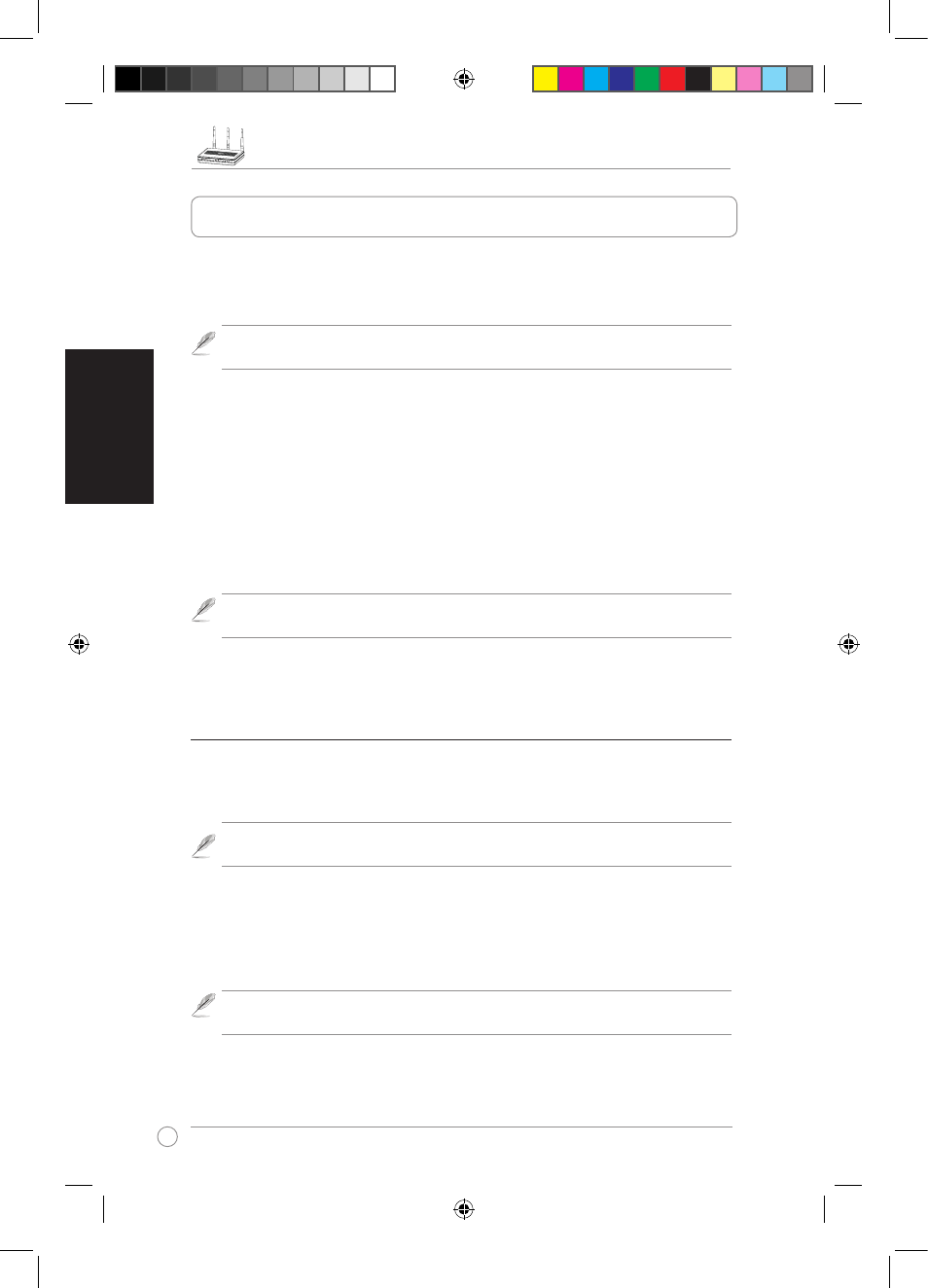
RT-N16 Bezvadu maršrutizētāja ātras uzstādīšanas rokasgrāmata
56
Latviski
Ja jūsu PC ir pieslēgts pie maršrutizētāja ar vadu, tad palaidiet tīmekļa pārlūkprogrammu un
automātiski paradīsies maršrutizētāja tīmekļa interfeisa pieteikšanās lapa.
Piezīme: Mēs iesakām lietot sākotnējai konfigurācijai vadu savienojumu, lai izvairītos
no iespējamām uzstādīšanas problēmām bezvadu sistēmas nestabilitātes dēļ.
Ja jūsu PC tiek pieslēgts pie bezvadu maršrutizētāja, tad vispirms ir jāizvēlas tīkls.
Tīkla izvēle:
1. Klikšķiniet Sākt (Start) > Vadībās Panelis (Control Panel) > Tīkla Savienojumi
(Network Connections) > Bezvadu Tīkla Savienojumi (Wireless Network
Connection).
2. Lodziņā Izvēlieties bezvadu tīklu (Choose a wireless network) izvēlieties tīklu. Gaidiet
savienojumu.
Piezīme: Noklusēto uzstādījumu gadījumā, RT-N16 maršrutizētāja SSID ir
RT-N16 maršrutizētāja SSID ir
maršrutizētāja SSID ir ASUS.
Savienojiet ar šo SSID noklusēto uzstādījumu.
3. Pēc bezvadu savienojuma uzstādīšanas, palaidiet tīmekļa pārlūkprogrammu.
Uzstādīšana ar tīmekļa interfeisa palīdzību
1. Pēc vadu vai bezvadu savienojuma uzstādīšanas, palaidiet tīmekļa pārlūkprogrammu.
Automātiski parādīsies pieteikšanās lapa.
Piezīme: Jūs variet arī manuāli ievadīt maršrutizētāja noklusēto IP adresi (192.168.1.1),
lai palaistu maršrutizētāja tīmekļa interfeisu.
2. Pieteikšanās lapā ievadiet noklusēto lietotāja vārdu (admin) un paroli (admin). Parādās
ASUS bezvadu maršrutizētāja mājas lapa. Mājas lapā paradās saites, kurās var ātri ievadīt
bezvada maršrutizētāja galvenos uzstādījumus.
Piezīme: Lai iegūtu plašāku informāciju par bezvadu maršrutizētāja īpašībām,
izmantojiet lietotāja rokasgrāmatu, kura ir iekļauta atbalsta CD.
3. Bezvadu maršrutizētāja uzstādīšana
Q4485_RT-N16_QSG.indb 56
6/18/09 9:58:00 AM
